-
![]() Windows向けデータ復旧
Windows向けデータ復旧
- Data Recovery Wizard Free購入ダウンロード
- Data Recovery Wizard Pro 購入ダウンロード
- Data Recovery Wizard WinPE購入ダウンロード
- Partition Recovery購入ダウンロード
- Email Recovery Wizard購入ダウンロード
- おまかせデータ復旧サービス
概要:
MP4は最も互換性のいい動画の形式として、いろんな場合では、動画をMP4形式に変換する必要があります。それでは、ほかの形式の動画をどうやってMP4に変換すればいいですか。このページでは、最も簡単な方法 - MP4変換ツールを利用することを皆さんに紹介します。
もし、スマホ、PCで動画を再生できない場合、現在利用中の端末、またはプログラムはその動画の形式に対応していないのは最もみられる原因だと思います。現在、異なるプログラムやデバイスによって、MPG, MPEG, MP4, M4V, AVIS, WMV, MOV, FLV, SWFなど様々な動画形式があります。これらすべて対応可能な動画再生用のデバイスやプログラムはないと言えますので、動画が再生できないことはよく発生します。だから、このような場合、動画をmp4に変換する必要があります。なぜかというと、mp4形式は今までに最も互換性のいい動画形式で、任意の動画再生ソフト、デバイスはこの形式に互換することができます。
この部分では、高機能なmp4変換ソフトを皆さんに紹介します。これらの変換ソフトを使って、ほかの形式の動画を簡単にmp4に変換することができます。しかも、完全無料で変換することができます。
数多くの変換ツールを試用した上、本文では、最も信頼できるMP4変換ソフトを3つまとめて皆さんに紹介していきたいと思います。
EaseUS Video Editorは、とても高機能の動画編集ソフトとして、任意形式の動画でMP4形式にエクスポートすることができます。しかも、動画をmp4に変換する過程中、画質などを損失することがあります。
ここで、mov動画ファイルを例として、mp4に変換する方法を消化しいます。(ほかのファイル形式でもこの方法に従って、mp4に変換することが可能です。)
ステップ1.mp4に変換したいmov動画を導入
EaseUS Video Editorを立ち上げ、動画のアスペクト比を選択した後、動画の編集画面に入ります。上部のメニューの「ファイル」>「インポート」>「ファイルをインポート」から、変換したいmov動画を導入することができます。(編集したい動画ファイルを直接にソフト内にドラッグ&ドロップすることでも導入可能)
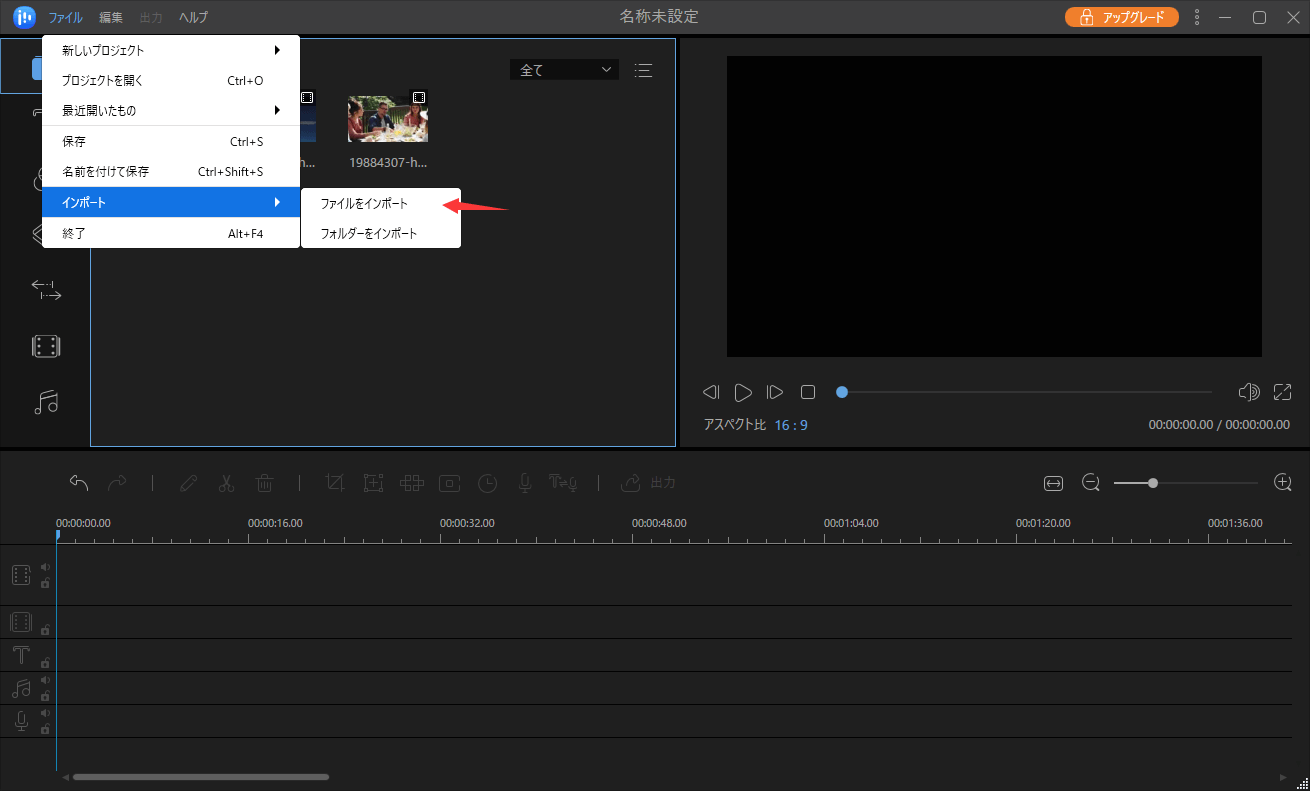
ステップ2.編集プロジェクトを作成
導入した動画を下記の編集バーにトラックして、動画編集のプロジェクトを作成します。ここで何の操作もしなくても大丈夫です。
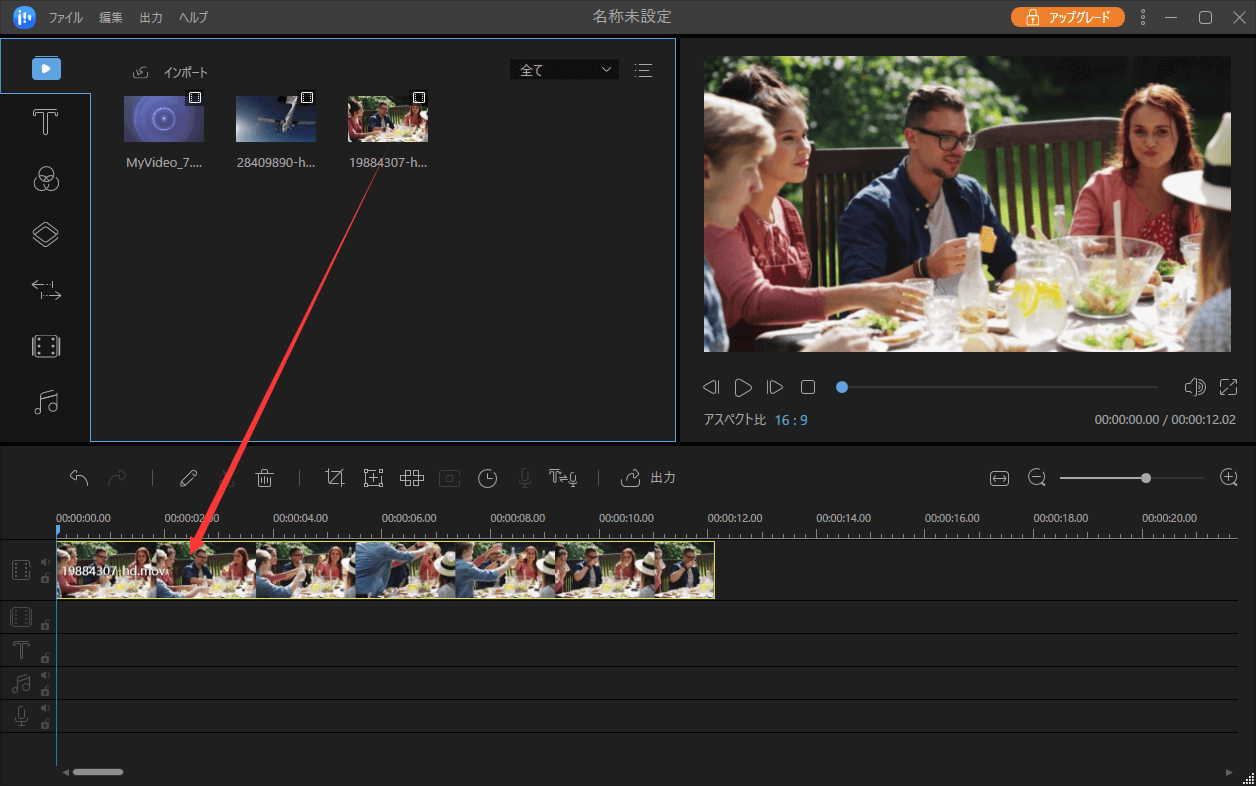
ステップ3.編集済みの動画をMP4に出力
この段階で、動画の再生スピードを変更したり、動画を逆再生にしたり、カットしたりすることができます。もちろん、編集したくない場合は、直接に出力することもできます。画面の真ん中にある「出力」ボタンをクリックして、出力の形式として「mp4」をクリックしましょう。
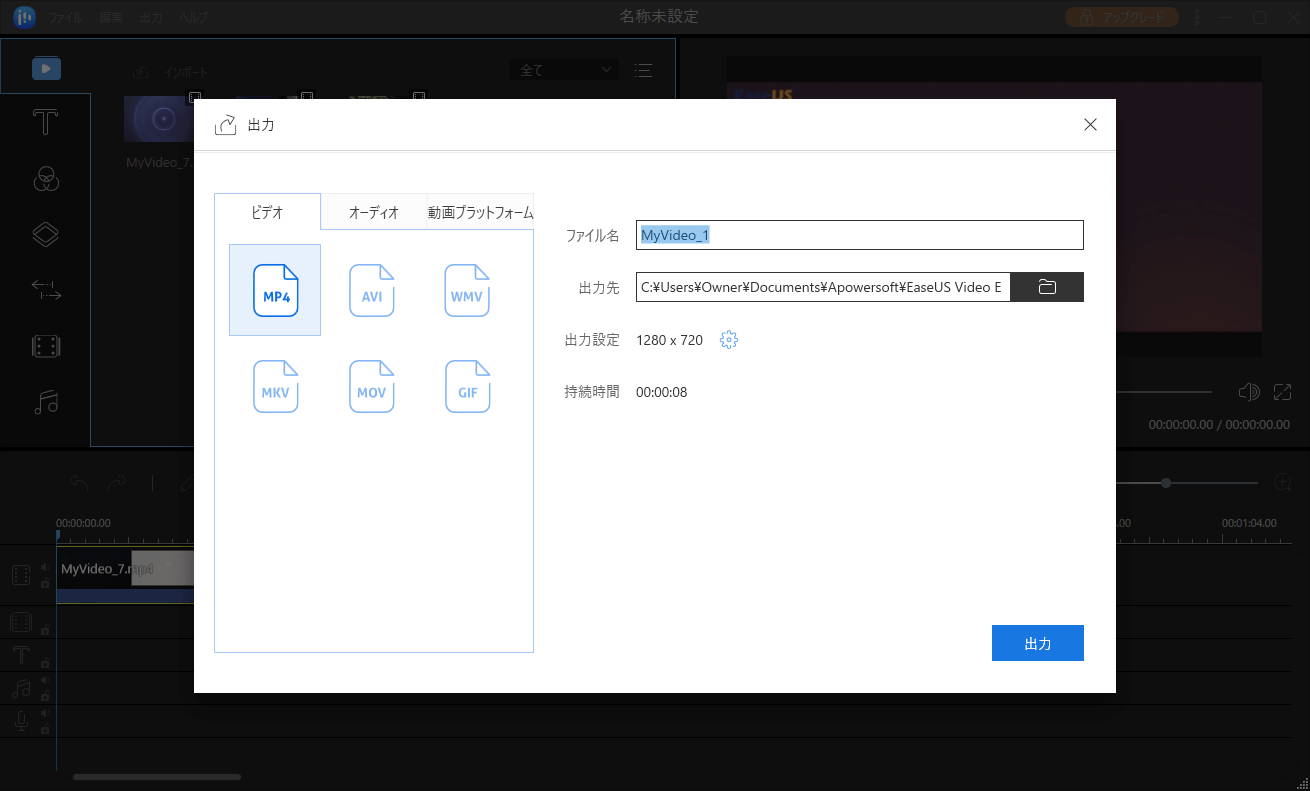
ダウンロードリンク:https://www.videolan.org/vlc/index.html
VLCは、多数のメディアファイルを再生する無料のオープンソースの動画再生ソフトです。多くの人々は、VLCを単なる無料のビデオプレーヤーとして扱うことに慣れています。ただし、ビデオを変換することもできます。このソフトウェアを使用することの最大の利点は、ビデオ形式をMP4に変換する機能だけでなく、WindowsおよびAndroid / iOS / Windows 10モバイルと互換性があることです。
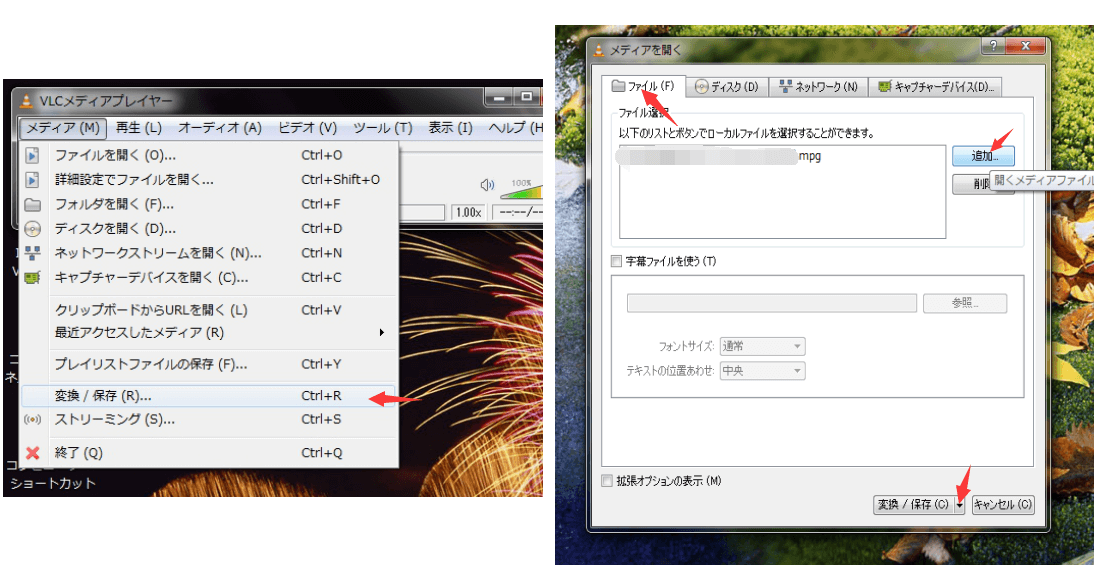
VLCを起動して、ソフトの左上に「ファイル」→「変換/保存」機能を利用して、動画をmp4に変換することができます。
QuickTimeは、さまざまな形式のデジタルビデオ、画像、音声、パノラマ画像、およびインタラクティブ機能を処理できます。 macOSに内蔵されているため、プログラムをインストールする必要はありません。使いやすくシンプルなインターフェースを備えていますし、変換中のファイルの解像度と品質も損失しません。
それでは、QuickTimeで動画をmp4に変換することができますか?実際には、QuickTime 7及びそれ以降のバーージョンで、エクスポート機能を使って、ほかの形式の動画をMP4に変換することができます。

QuickTimeを利用して動画ファイルの変換についてもっと知りたい方は、MacのQuickTime Playerを使用して、ムービーをほかのファイルフォーマットや解像度で書き出すに移動してください。
初心者に最適な動画編集ソフト
動画の編集はこれだけで十分!トリミング・カット・分割・合併・回転・逆再生・再生スピードの加速/減速などの機能は簡単に実現可能
トリミング
分割
画面の回転
音声追加
モザイクをかける
ズーム
音声文字変換
スタイルを変更
そのほか